نحوه اضافه کردن سایت وردپرسی به کنسول جستجوی گوگل
یکی از مهمترین مرحله برای بهینه سازی سایت وردپرسی برای سئو ، افزودن آن به کنسول جستجوی گوگل است. کنسول جستجوی گوگل ابزارهای اختصاصی وب مستر را ارائه می دهد تا به صاحبان وب سایت کمک کند تا حضور و رتبه بندی جستجوی خود را نظارت و حفظ کنند.
در این راهنما از اگرت ، ما به شما نشان خواهیم داد که چگونه به راحتی سایت وردپرس خود را در کنسول جستجوی Google که به عنوان Webmaster Tools معروف است ، اضافه و تأیید کنید.
در این راهنما از اگرت ، ما به شما نشان خواهیم داد که چگونه به راحتی سایت وردپرس خود را در کنسول جستجوی Google که به عنوان Webmaster Tools معروف است ، اضافه و تأیید کنید.
کنسول جستجوی گوگل چیست؟
کنسول جستجوی Google ابزاری رایگان است که توسط Google ارائه شده است تا به صاحبان وب سایت کمک کند تا حضور وب سایت خود را در نتایج جستجوی Google نظارت کنند.
گوگل کنسول به شما در مرتب سازی رتبه بندی جستجو به همراه به روزرسانی در مورد خطاهای سایت ، مشکلات امنیتی و نمایه سازی موضوعاتی که ممکن است بر عملکرد جستجوی وب سایت شما تأثیر بگذارد ،کمک می کند.
اگر در مورد رشد وب سایت خود جدی هستید ، باید از روز اول آن را به ابزارهای وب مستر گوگل اضافه کنید.
به این ترتیب ، بیایید نگاهی بیاندازیم که چگونه سایت خود را به راحتی در کنسول جستجوی گوگل اضافه کنید.
افزودن سایت وردپرس خود به کنسول جستجوی گوگل
ابتدا باید به وب سایت ” Google Search Console ” مراجعه کرده و بر روی دکمه “Start Now” کلیک کنید.
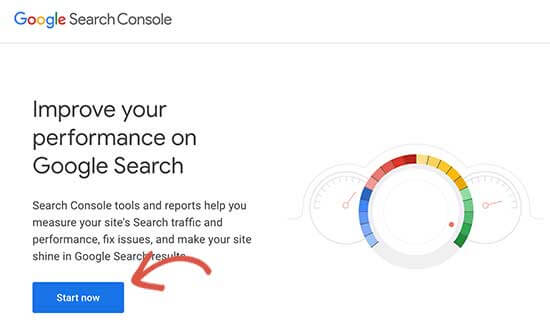
در مرحله بعد ، باید با حساب Google / Gmail خود وارد سیستم شوید.
پس از ورود به سیستم ، از شما خواسته می شود URL وب سایت خود را وارد کنید.
برای تأیید سایت دو روش وجود دارد: نام دامنه یا پیشوند URL. ما روش پیشوند URL را توصیه می کنیم زیرا انعطاف پذیرتر است.
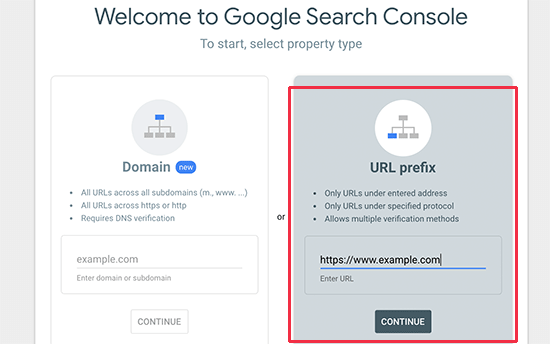
به خاطر داشته باشید که گوگل HTTP و HTTPS را به عنوان دو پروتکل متفاوت در نظر می گیرد. همچنین https://www.example.com و https://example.com را به عنوان دو وب سایت متفاوت در نظر می گیرد.
شما باید URL وب سایت صحیح استفاده شده توسط WordPress را وارد کنید.
اگر مطمئن نیستید ، یک راه آسان برای پیدا کردن URL دقیق مورد نیاز برای وارد کردن وجود دارد. به سادگی به قسمت مدیر وردپرس خود وارد شوید و به قسمت تنظیمات »صفحه عمومی بروید.
در اینجا آدرس وب سایت خود را در قسمت آدرس سایت مشاهده خواهید کرد.
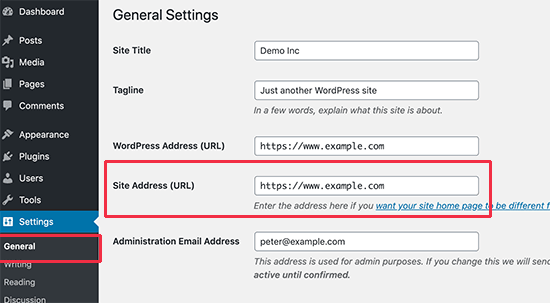
پس از وارد کردن آدرس وب سایت صحیح خود در تنظیم ابزارهای وب مستر گوگل ، روی دکمه “ادامه” کلیک کنید تا به مرحله بعدی بروید. اکنون از شما خواسته می شود مالکیت وب سایت خود را تأیید کنید.
روش های مختلفی برای انجام این کار وجود دارد ، اما ما روش تگ HTML را نشان خواهیم داد زیرا ساده ترین روش است.

برای گسترش آن بر روی برچسب HTML کلیک کنید و سپس کدهای داخل آن را کپی کنید.
اکنون ، شما باید این برچسب تأیید صحت سایت Google را در سایت وردپرس خود اضافه کنید ، بنابراین Google می تواند تأیید کند که شما مالک وب سایت هستید.
اکثر آموزش های وردپرس به شما راهنمایی می کنند که فقط پرونده header.php را در موضوع وردپرس خود ویرایش کنید و کد دقیقاً بالاتر از برچسب <body> اضافه کنید.
با این حال ، ما این روش را توصیه نمی کنیم زیرا اگر تم خود را به روز کنید یا تغییر دهید ، برچسب HTML از بین می رود.
Google بطور دوره ای برچسب HTML را بررسی می کند و در صورت عدم یافتن برچسب تأیید ، دسترسی شما به اطلاعات سایت را در کنسول جستجو غیرفعال می کند.
در اینجا نحوه اطمینان از اینکه Google همیشه می تواند مالکیت شما در وب سایت را تأیید کند ، آورده شده است.
ابتدا باید افزونه Insert Headers and Footers را نصب و فعال کنید. پس از فعال سازی ، به صفحه تنظیمات »درج Headers and Footers بروید و کد برچسب Google HTML را که قبلاً کپی کرده اید در جعبه” Scripts in Header “قرار دهید.
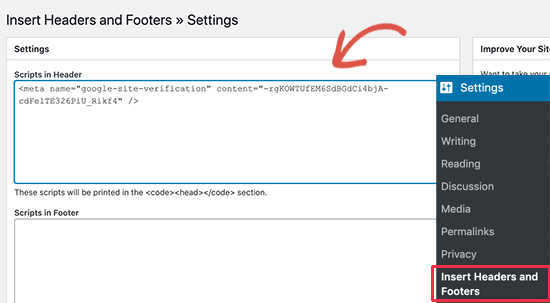
فراموش نکنید که برای ذخیره تغییرات ، روی دکمه “Save” کلیک کنید. اکنون می توانید به تنظیمات کنسول جستجوی گوگل برگردید و روی دکمه “Verify” کلیک کنید.
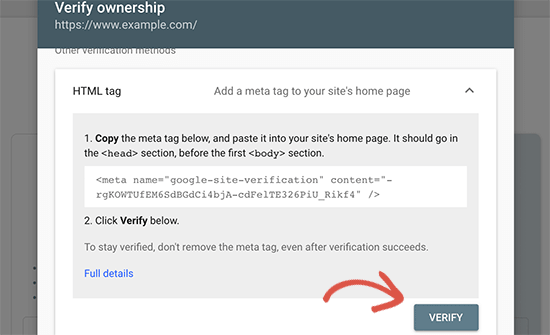
کنسول جستجوی گوگل اکنون به دنبال برچسب HTML در کد وب سایت شما خواهد بود و یک پیام موفقیت آمیز به شما نشان می دهد.
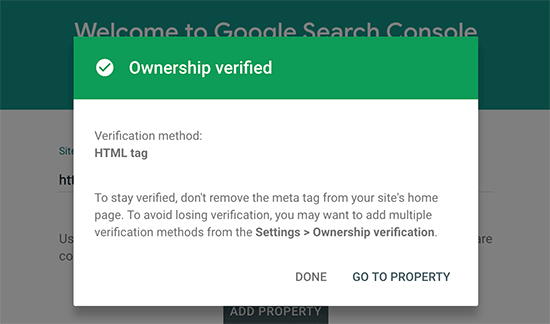
توجه: اگر پیام موفقیت آمیز مشاهده نمی کنید ، باید حافظه نهان وردپرس خود را پاک کنید. این تضمین می کند که Google می تواند آخرین نسخه وب سایت شما را واکشی کند.
خب شما سایت خود را با موفقیت به کنسول جستجوی گوگل (ابزار Webmaster) اضافه کرده اید. برای بازدید از داشبورد کنسول جستجوی گوگل، اکنون می توانید روی پیوند “Go to Property” کلیک کنید.
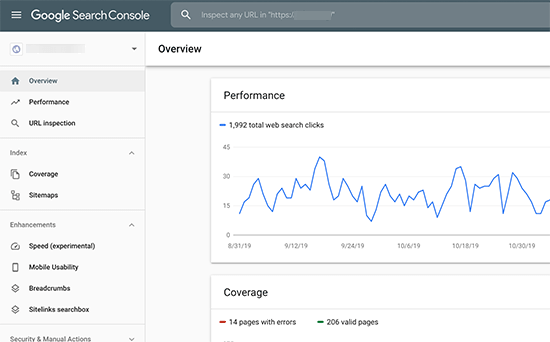
از اینجا می توانید گزارش عملکرد وب سایت خود و پوشش فهرست را مشاهده کنید. قبل از انجام این کار ، بگذارید کمی بیشتر درباره وب سایت خود بگویید. اینکار به Google کمک می کند تا وب سایت شما را کمی موثرتر کند.
نقشه سایت XML را به کنسول جستجوی Google اضافه کنید
نقشه سایت XML فایلی است که کلیه محتوای وب سایت شما را با فرمت XML لیست می کند ، بنابراین موتورهای جستجو مانند Google می توانند به راحتی محتوای شما را کشف و نمایه کنند.
ساده ترین راه برای اضافه کردن نقشه سایت XML به وب سایت وردپرس شما با نصب و فعال سازی افزونه Yoast SEO است. پس از فعال سازی ، به SEO »General بروید و به برگه” Features “بروید. از اینجا ، باید به گزینه “XML Sitemap” بروید و از روشن بودن آن اطمینان حاصل کنید.
ساده ترین راه برای اضافه کردن نقشه سایت XML به وب سایت وردپرس شما با نصب و فعال سازی افزونه Yoast SEO است. پس از فعال سازی ، به SEO »General بروید و به برگه” Features “بروید. از اینجا ، باید به گزینه “XML Sitemap” بروید و از روشن بودن آن اطمینان حاصل کنید.
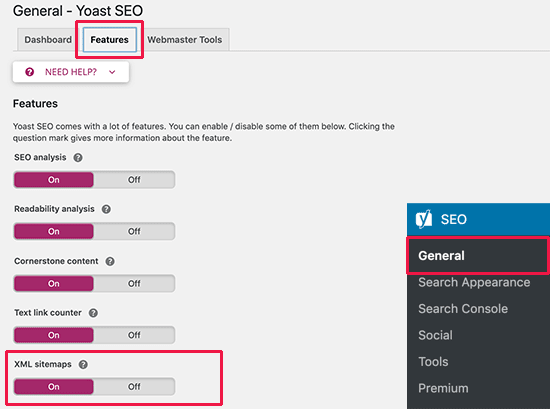
در مرحله بعد باید لینک نقشه سایت XML را بدست آورید. به سادگی بر روی نماد علامت سوال در کنار گزینه نقشه نقشه XML کلیک کنید و پیوندی به نقشه سایت XML خود خواهید دید.
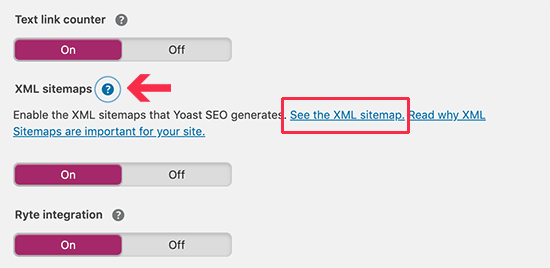
با کلیک روی پیوند ، شما را به نقشه سایت XML خود منتقل می کنند. از آنجا ، فقط می توانید URL را از نوار آدرس مرورگر خود کپی کنید.
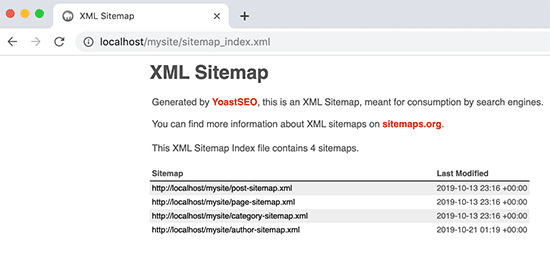
از طرف دیگر ، می توانید مستقیماً با اضافه کردن sitemap_index.xml در انتهای آدرس وب سایت خود به نقشه سایت XML خود دسترسی پیدا کنید. مثلا:
https://www.example.com/sitemap_index.xml
اکنون که نقشه سایت XML را آماده کرده اید ، بگذارید Google به شما کمک کند سریع آن را پیدا کند.
به سادگی به داشبورد کنسول جستجوی گوگل بروید و از ستون سمت چپ روی منوی نقشه سایت کلیک کنید.
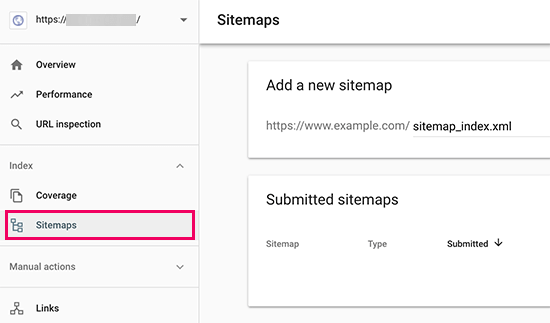
پس از آن ، باید قسمت زیر آدرس نقشه سایت خود را در زیر قسمت “Add new sitemap” اضافه کرده و روی دکمه ارسال کلیک کنید. Google اکنون URL نقشه سایت شما را به کنسول جستجوی Google شما اضافه می کند.
به این ترتیب ، شما وب سایت خود را با موفقیت به کنسول جستجوی گوگل اضافه کرده اید.

